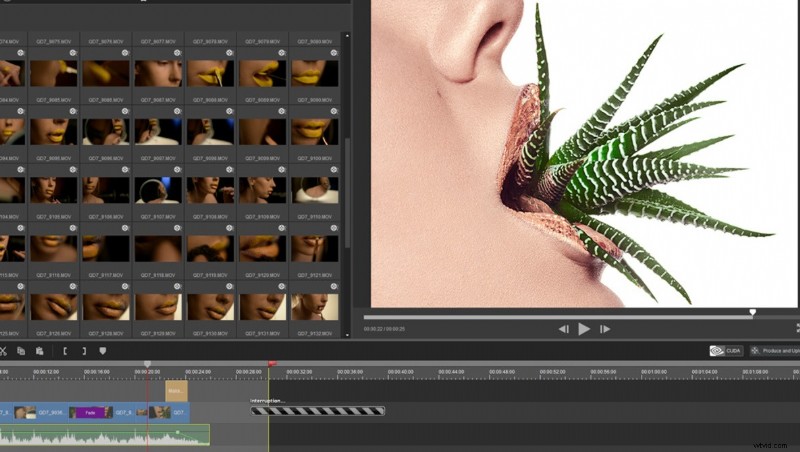
De nombreux utilisateurs de Windows ont cherché une alternative à ScreenFlow et il pourrait bien y en avoir une disponible sur le marché. Il s'appelle Video Studio 2 et il est conçu par ACDSee. Que vous soyez un éducateur en ligne, un enseignant d'atelier ou que vous recherchiez simplement un moyen d'enregistrer votre écran et de monter rapidement vos vidéos, cette solution est sans aucun doute celle que vous devriez envisager.
Qu'est-ce qu'ACDSee Video Studio 2
Ces dernières années ont vu une croissance du contenu vidéo disponible en ligne. J'entends pas mal de photographes qui souhaitent se lancer dans la création de tutoriels ou simplement enregistrer les cours en ligne qu'ils enseignent, mais beaucoup ne savent pas comment enregistrer, éditer et publier leur contenu. ACDSee Video Studio 2 est une solution attrayante pour eux, d'autant plus qu'il ne faut pas beaucoup de temps pour s'y habituer.
Il peut même être utilisé comme logiciel de montage vidéo pour ceux qui souhaitent créer de courts films en coulisses pour promouvoir leur marque. Trouver de nouvelles façons de commercialiser votre entreprise est toujours une bonne chose, et la vidéo est certainement à essayer. Avoir une application facile à utiliser est plus que bienvenu.
L'interface
L'application est bien conçue dans le sens où elle est facile à utiliser sans passer de temps à l'apprendre. Dans le menu traditionnel Fichier et Édition, vous trouverez quatre onglets ayant chacun un objectif spécifique. La bibliothèque vous permettra de gérer vos fichiers et enregistrements, ainsi que de lancer un nouvel enregistrement d'écran. L'outil de bibliothèque en lui-même n'a pas beaucoup d'options; c'est simple. Vous retrouverez tous vos fichiers, aurez la possibilité d'en ajouter d'autres, et aussi de trier tous les médias. En dehors de cela, vous pouvez accéder à votre chronologie et la modifier comme à partir de n'importe quel autre onglet.

Vous trouverez ensuite l'outil Légendes qui permet de gérer les sous-titres et le texte. Tout comme le premier module, la gestion des sous-titres ne vous laisse que les fondamentaux. Aucune option de mise en page fantaisiste, juste le strict minimum pour le rendre aussi efficace que possible.

Le troisième outil vous donnera la possibilité d'enregistrer votre voix. C'est extrêmement intéressant pour ceux qui créent des tutoriels mais préfèrent enregistrer leur voix par la suite. Ici, vous pouvez choisir la source de votre microphone ainsi que la qualité d'enregistrement ; c'est tout, encore une fois en le gardant très minimal et efficace. L'utilisation de l'onglet ne nécessite pas que vous ayez un doctorat. comme le fait Adobe Audition.

Enfin, l'onglet transitions. Son nom vous donne tous les détails que vous devez savoir. C'est l'endroit où vous pouvez choisir la transition que vous préférez et l'ajouter entre deux clips pour rendre la vidéo finale plus fluide et plus soignée. Mes mots peuvent sembler répétitifs, mais que puis-je dire : l'onglet Transitions est un autre onglet facile à utiliser. Faites glisser et déposez votre transition sur votre chronologie, et vous avez terminé. Le choix des transitions est un peu plus limité que dans Adobe Premiere ou DaVinci Resolve, mais ACDSee Video Studio ne cible pas la même base d'utilisateurs. Ici, tout est question de simplicité et d'efficacité. Moins d'options signifie moins de temps passé à essayer de choisir entre différentes alternatives.
Parlons également de la chronologie. Il est facile à trouver car il est toujours placé en bas de votre écran dans ACDSee Video Studio 2, peu importe où vous vous trouvez dans le logiciel. La chronologie est conçue de manière à la rendre à l'épreuve des idiots. Une piste pour les sous-titres, une pour la vidéo et deux pour l'audio. Vous savez toujours où trouver quel type de contenu. Les deux pistes audio facilitent également la lecture d'un fond sonore ainsi que d'un enregistrement vocal. Le logiciel ne complique pas trop les choses avec de nombreux délais. La plupart des utilisateurs n'en ont pas besoin pour une simple modification, alors pourquoi compliquer les choses ? ACDSee l'a très bien compris, et ça se voit.
La chronologie propose également les différents outils dont vous pourriez avoir besoin pour éditer votre vidéo. Couper, diviser, copier et coller ou les curseurs d'entrée et de sortie sont probablement ce dont tout le monde a besoin. Même dans les logiciels les plus avancés, ce sont les outils que les éditeurs vidéo utilisent probablement le plus.
Le processus d'exportation n'est pas plus compliqué que le reste de l'interface. Choisissez entre YouTube ou un format courant, puis votre format de sortie, et c'est à peu près tout ce que vous devrez peut-être ajuster. Bien sûr, vous pouvez ajuster davantage les paramètres et choisir le codec, la taille, le débit binaire, la fréquence d'images, ainsi que les paramètres audio. Pour finaliser l'exportation, choisissez le nom du fichier et le dossier dans lequel vous souhaitez enregistrer votre vidéo. J'ai vraiment apprécié le processus d'exportation simple, car lorsque j'ai commencé à éditer des vidéos avec Premiere et FCPX, c'est la partie qui m'a fait perdre; Je n'arrivais pas à comprendre ce que je faisais et ce que je devais faire.
À qui s'adresse ACDSee Video Studio 2 ?
Précisons une chose pour ceux qui vont dire que le logiciel manque de nombreuses fonctionnalités que d'autres solutions telles que DaVinci Resolve, Adobe Premiere Pro ou même FCPX ont. ACDSee Video Studio ne cible pas les mêmes personnes. Il est censé être efficace, facile à utiliser et encore plus facile à apprendre. N'importe qui peut monter une vidéo en quelques minutes avec ce logiciel. Il ne nécessite aucune connaissance vidéo.
Si vous recherchez une solution solide pour enregistrer vos didacticiels et les préparer quelques secondes après la fin de l'enregistrement, c'est probablement une solution que vous devriez envisager. Si vous vous lancez dans le montage vidéo et que vous souhaitez la solution la plus simple, cela peut également être une excellente option. Pour 29,95 $, cela vaut bien son prix, beaucoup moins cher que quelque chose comme ScreenFlow pour MacOS.
Ce que j'ai aimé
- Prix attractifs
- Facilité d'utilisation
- Interface bien conçue
- Processus d'exportation simplifié
- Facile à apprendre
- Accélération GPU pour un rendu plus rapide
- Option de filigrane pour le contenu de marque
Ce qui pourrait être amélioré
- Mise en ligne directe sur Facebook ou YouTube
- Couper les clips dans le module de prévisualisation avant de les ajouter à la chronologie rendrait le processus encore plus rapide
Avant de terminer cette revue, je vais vous montrer une très courte vidéo des coulisses que j'ai montée avec ACDSee Video Studio 2. Elle a été créée en quelques minutes et c'était la première vidéo que j'ai créée avec le logiciel. De cette façon, vous aurez une meilleure idée de ce qui est possible. Mais ne vous inquiétez pas, je partagerai un tutoriel dans les prochains jours afin que vous puissiez voir à quel point il est facile et rapide de créer un travail similaire pour vos plateformes de médias sociaux.
Dans l'ensemble, je suis assez convaincu par le logiciel. Il n'a pas toutes les cloches et les sifflets d'une plate-forme plus robuste comme Premiere ou Resolve, mais il fait ce qu'il est censé faire. Il ne nécessite aucune connaissance en montage vidéo contrairement à beaucoup de ses concurrents et les personnes qui ne recherchent qu'un enregistreur d'écran apprécieront également les fonctionnalités d'édition. Avoir une solution tout-en-un n'est jamais une mauvaise chose lorsqu'elle est bien conçue et performante.
